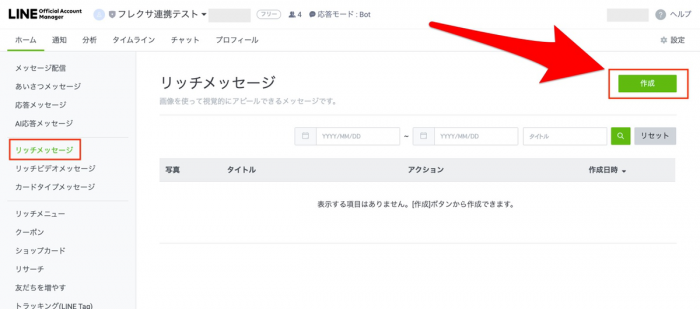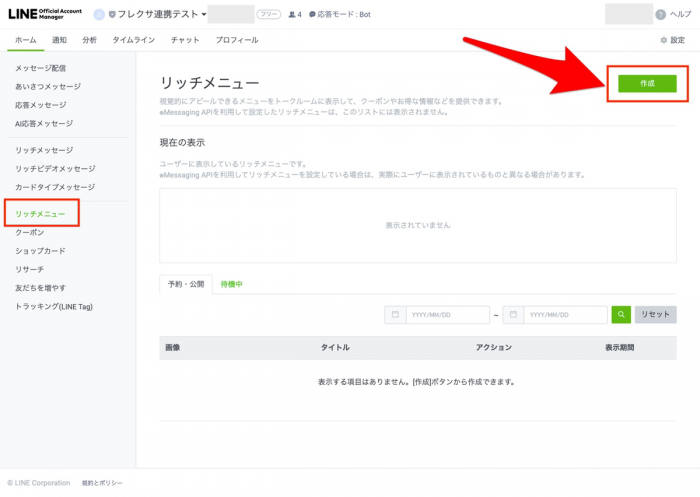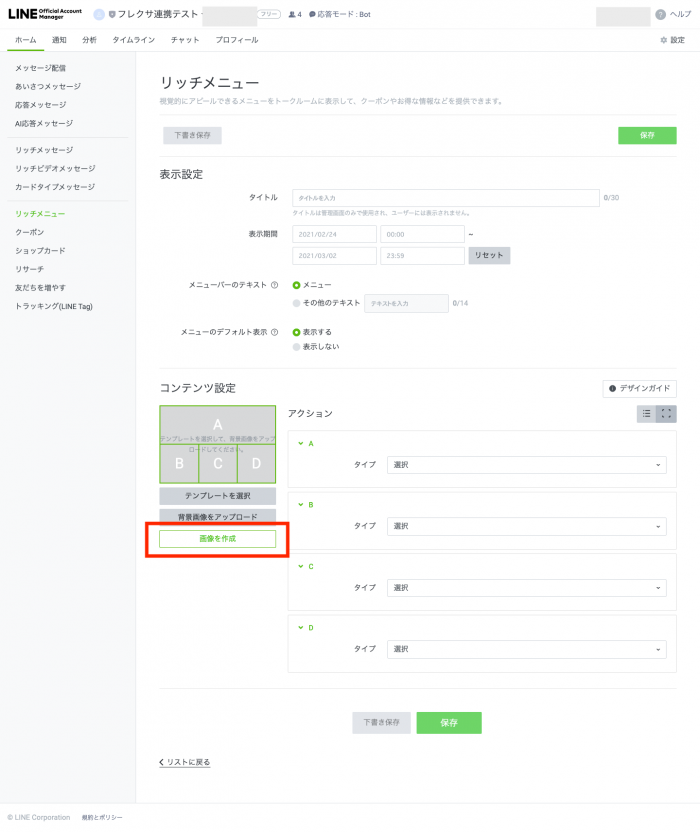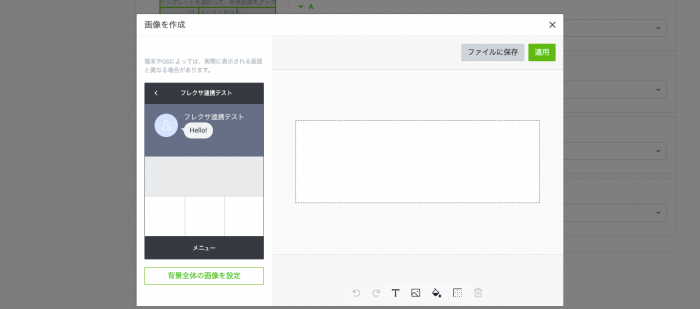「イメージメーカー」で簡単にリッチメッセージ・メニュー、CPFの画像が作成可能に!

LINE公式アカウント(旧LINE @)で利用できるイメージメーカー機能をご存じですか?
リッチメッセージ・メニュー、CPF(友達追加広告)画像を簡単に作成することができます。
画像のサイズ調整が難しいと感じている方におすすめの機能です。
ここではLINE公式アカウント向けのイメージメーカーとはどのような機能なのか、使い方などについてご紹介します。
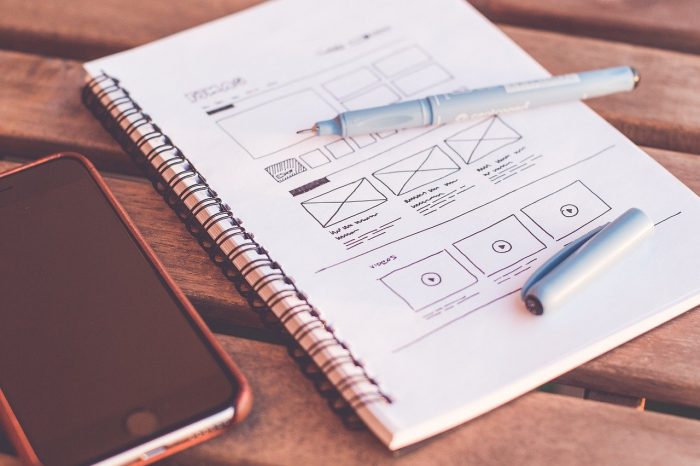
LINE公式アカウント向けのイメージメーカー機能とは?
イメージメーカーはLINE公式アカウント(旧LINE @)が利用できる機能です。
Web版管理画面(LINEOfficial Account Manager)から画像を作成すると、自動でイメージメーカーを使って画像が作成されます。
現状ではアプリ版からは、イメージメーカーを使っての画像の作成はできません。
イメージメーカーはリッチメッセージ・メニュー、CPF(友達追加広告)に使う画像のサイズ調整が難しいと感じていた方におすすめです。
イメージメーカーを使えば、外部に発注しなくても無料でリッチメッセージ・メニュー、CPF(友達追加広告)用に適切なサイズの画像を作ることができます。
では次にLINE公式アカウントのイメージメーカーを使うための条件についてご紹介します。
LINE公式アカウントには認証済アカウントと未認証アカウントとがあります。リッチメッセージ・メニュー用の画像を作成する場合は、どちらのアカウントでも利用できます。
CPF(友達追加広告)用の画像を作成できるのは認証済アカウントのみです。
LINE公式アカウントには有料と無料プランとがありますが、イメージメーカーはどのプランでも利用することができます。
イメージメーカーでリッチメッセージ・メニュー、CPF(友達追加広告)の画像を作成する方法
【リッチメッセージ】
リッチメッセージは画像や動画とテキストを1つの吹き出しにまとめ、友達とのトークルームに配信できる機能です。
あらかじめ画像を用意してある場合は、画像サイズをテンプレートに合うよう調整しなければなりません。
Web版管理画面にログインし、そこから画像を作成すれば、リッチメッセージ用にぴったり合うサイズの画像を簡単に作成することができます。
Web版管理画面にログイン後、[リッチメッセージ]→[作成]の順でクリックします。
テンプレートを選択したら[画像を作成]をクリックします。
左側にプレビュー画面が表示されます。
【リッチメニュー】
LINE公式アカウントと友達のトークルームの下部に大きく表示されるのがリッチメニューです。
リッチメニューに表示する画像もWeb版管理画面から作成すると、イメージメーカーを使って簡単に仕上げることができます。
①LINEOfficial Account Managerにログインし、メニューから[リッチメニュー]を選択します。
②[作成]→[テンプレートを選択]の順に進み、テンプレートを選びます。
③[画像を作成]を選択します。
④左に表示されるプレビュー画面を見ながら画像を作成します。
⑤画像が全て作成後[適用]を選択すると画像の作成は完了です。
【CPF(友達追加広告)】
CPFとはLINE NEWSやLINEのタイムライン上などに友達追加を促す広告が出せる機能です。
リッチメッセージ・メニューとは異なり、CPFが利用できるのは認証済アカウントのみです。
現在未認証アカウントの方は、認証済アカウントに切り替える必要があります。
CPFの画像もWeb版管理画面の[画像を作成]からなら簡単に作成することができます。
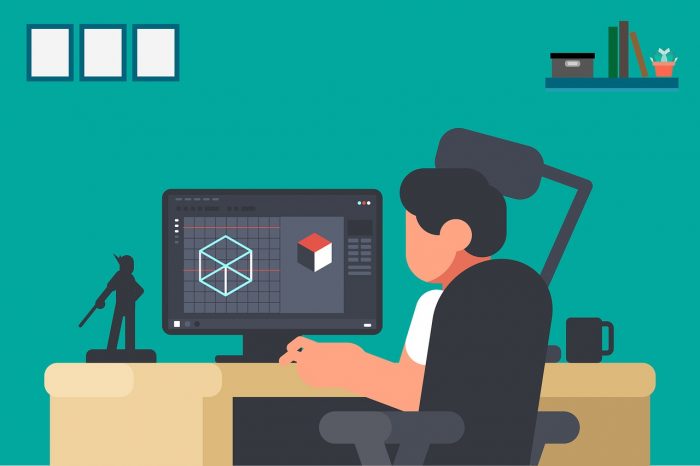
まとめ
LINE公式アカウント(旧LINE @)向けのイメージメーカー機能についてご紹介しました。
Web版管理画面から画像を作成すると、リッチメッセージ・メニュー、CPFのテンプレートに合うサイズの画像を簡単に作成することができます。
画像のサイズ調整が難しくてリッチメッセージ・メニュー、CPFの利用を断念していた方はぜひイメージメーカーをご活用ください!